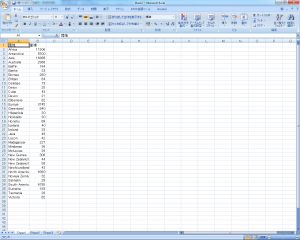中古で購入したDynabook SS RX1 (SA106E/2W)は無線LANがありませんでした。ここ最近中古で出回っているこのモデルはおそらく企業からの放出だと思われます。セキュリティ上LANは有線のみという企業はまだまだ多いと思うので、これからも中古モデルには無線LANのないモデルを見ることがあると思います。値段もその分安いのですが、趣味で使うには少々不便です。
Dynabook SS RX1 (SA106E/2W)の無線LANのモジュールにはmini PCI-Expressのフルサイズが使えます。今回はオークションで東芝のノートPCから取り外したとされるAR5BXB6を使いました。380円+送料です。アンテナも必要ですので、短いサイズのアンテナを使いました(miniPCI-E無線LAN 超ミニアンテナ2本組 8cm (Tyco製))。